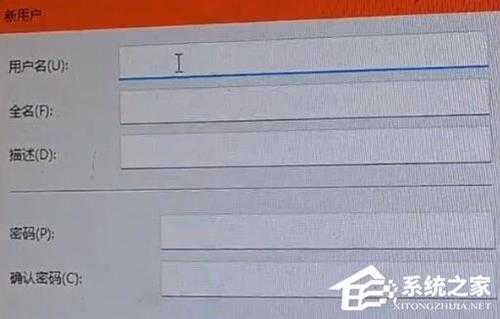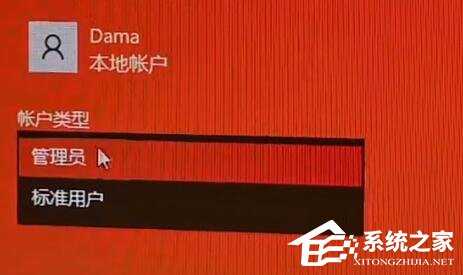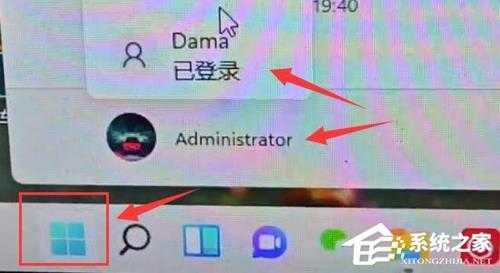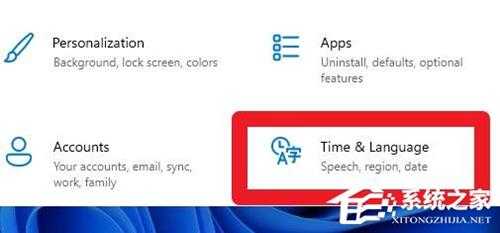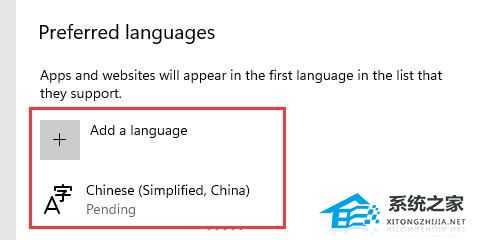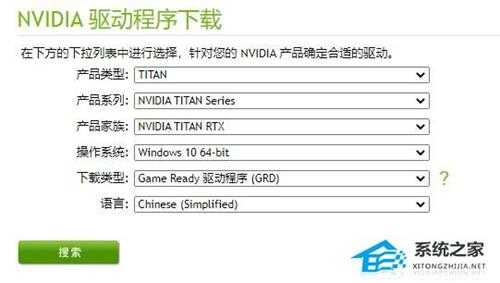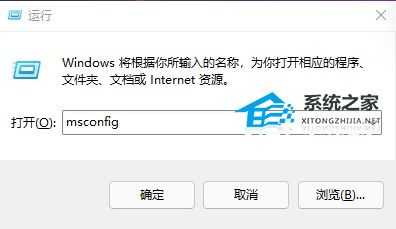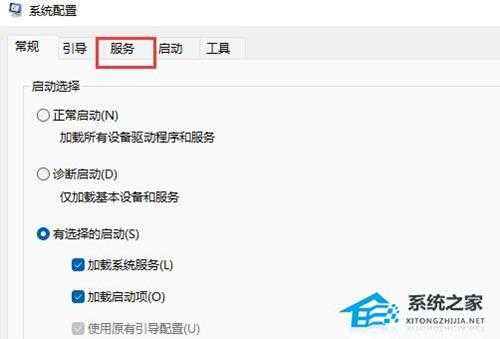站长资源电脑基础
Win11玩地平线5闪退怎么办?Win11玩地平线5闪退的解决方法
简介Win11玩地平线5闪退怎么办?Win11玩地平线5闪退的解决方法地平线是一款非常有意思的竞技类赛车游戏,喜欢玩的用户也是非常多,不过最近也有很多使用Win11系统的小伙伴在玩地平线5的时候发现自己
Win11玩地平线5闪退怎么办?Win11玩地平线5闪退的解决方法
地平线是一款非常有意思的竞技类赛车游戏,喜欢玩的用户也是非常多,不过最近也有很多使用Win11系统的小伙伴在玩地平线5的时候发现自己电脑一直闪退,那么遇到这种情况应该怎么办呢?下面就和小编一起来看看对应的解决方法吧。
Win11玩地平线5闪退的解决方法
方法一
1、确认自己的账户名是因为,如果不是的话使用下面方法解决。
2、首先我们进入系统设置,点击左侧边栏“账户”。
3、然后在右上角点击“添加账户”。
4、接着右键弹出窗口空白处,选择“新用户”。
5、在其中创建一个新用户。(注意:一定要是英文名)
6、创建完成后回到账户设置,选择“更改账户类型”。
7、在其中将账户更改为“管理员”并“确定”保存。
8、最后我们点击开始菜单,选中自己的账户,并切换刚刚新建的账户进入。
9、进入后打开游戏就可以解决闪退问题了。
方法二
1、首先我们进入系统设置,然后进入“时间&语言”。
2、在其中将英文移动到首选项。
3、移动完成后,打开游戏的时候先切换到英文输入法即可。
方法三
1、如果我们进入游戏的时候弹出如图所示的提示。
2、那么需要进入NVIDIA官网,在其中下载安装最新的驱动。
方法四
1、如果游戏还是闪退,那么可以按下键盘“win+r”输入“msconfig”回车确定。
2、在“服务”中禁用所有除了windows系统服务再试着打开游戏。